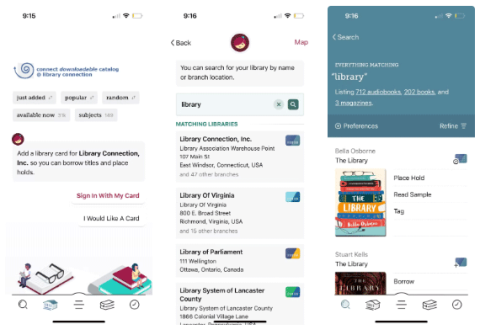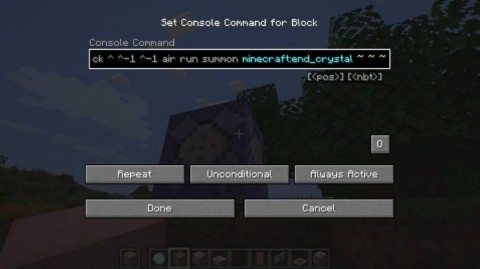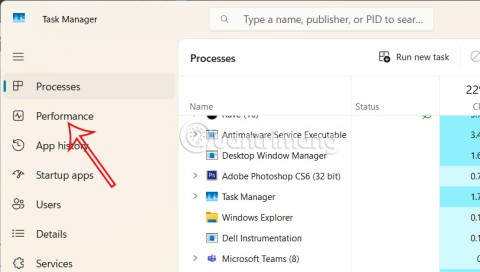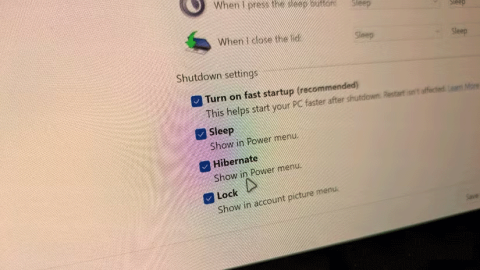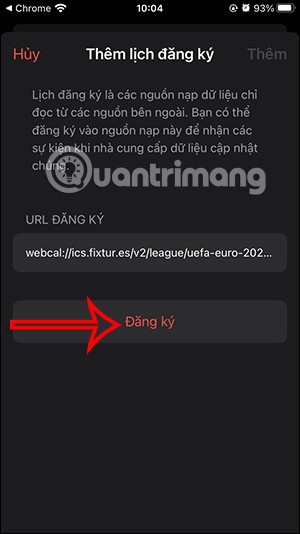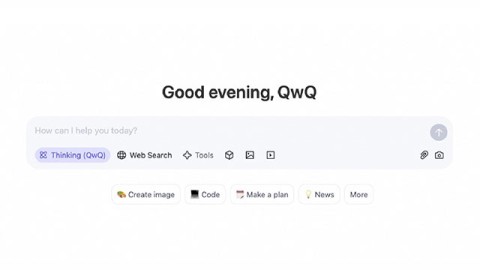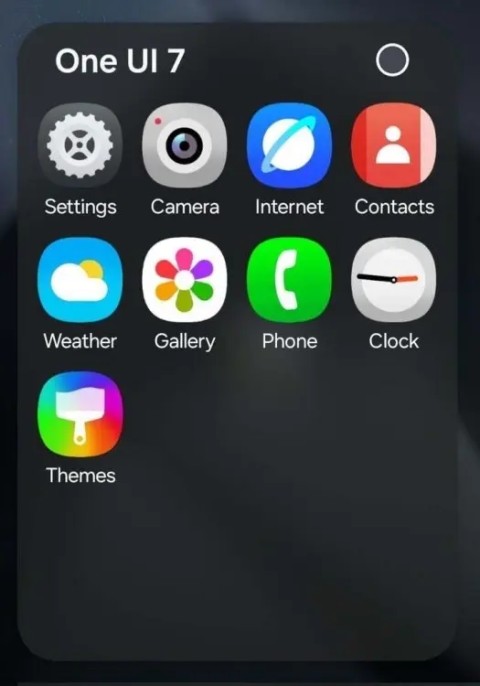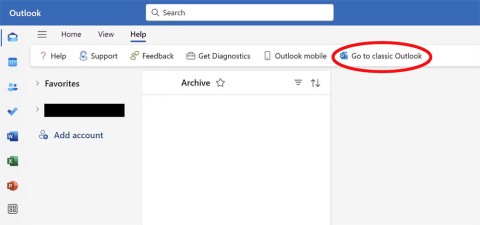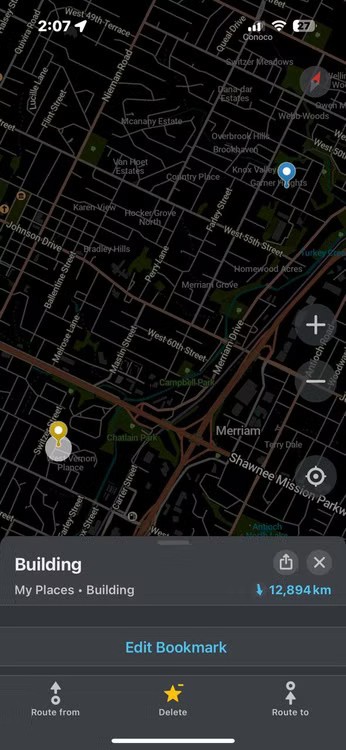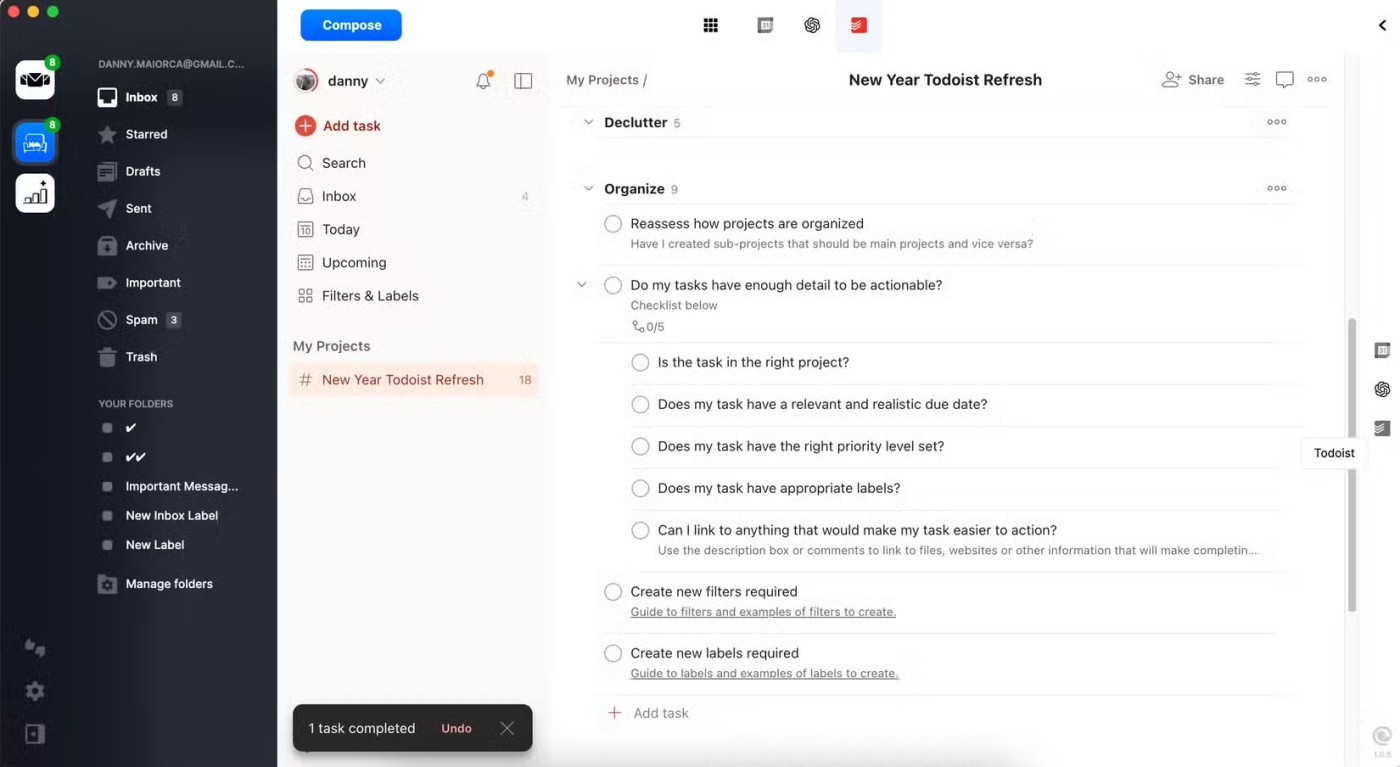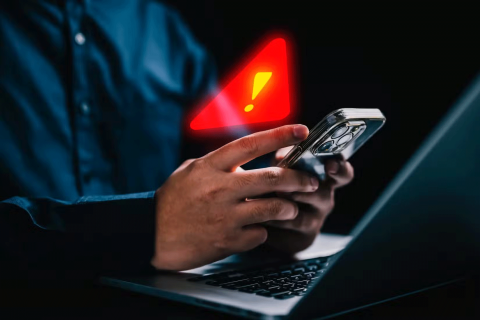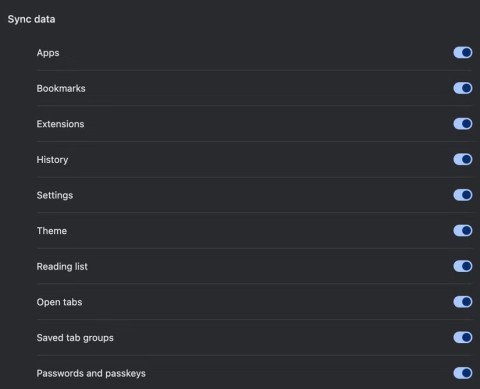จะทำอย่างไรถ้ารหัสที่ได้รับจาก Google Authenticator ไม่ถูกต้องสำหรับแอปพลิเคชัน Uplay ในกรณีที่แอป Google Authenticator ของคุณสร้างรหัสยืนยันแบบ 2 ขั้นตอนที่ไม่ถูกต้อง ผู้ใช้ Uplay หลายคนรายงานว่า Google Authenticator ให้รหัสผิดหลายครั้ง และด้วยเหตุนี้ พวกเขาจึงไม่สามารถเชื่อมต่อกับบริการและเล่นเกมโปรดได้

ในการแก้ปัญหานี้ ผู้ใช้หลายคนได้ซิงโครไนซ์แอปพลิเคชัน Google Authenticator กับ Uplay แต่ถึงแม้กระบวนการนี้ต้องการให้พวกเขาใช้วิธีตรวจสอบสิทธิ์แบบ 2 ขั้นตอน
Uplay:เป็นการแจกจ่ายแบบดิจิทัล การจัดการสิทธิ์ดิจิทัลแบบผู้เล่นหลายคน และบริการสื่อสารที่พัฒนาโดย Ubisoft พวกเขาเสนอบริการนี้บนหลายแพลตฟอร์ม (PC, PlayStation, Xbox, Nintendo เป็นต้น)
ป้อนรหัสรับรองความถูกต้องไม่ถูกต้อง: แม้ว่ารหัสแอปที่สร้างขึ้นจะแสดงด้วยการเว้นวรรคหนึ่งหลังจากตัวอักษรสามตัวแรกภายในแอป Google Authenticator แต่ uPlay จะปฏิเสธรหัสหากมีช่องว่าง
การแก้ไขเวลาสำหรับรหัสไม่ตรงกัน: การแก้ไขเวลาเป็นอีกหนึ่งสาเหตุยอดนิยมที่อาจปฏิเสธรหัสที่สร้างโดย Google Authenticator โดยทั่วไป หากผู้ใช้เดินทางระหว่างเขตเวลาต่างๆ การแก้ไขเวลาอาจไม่ซิงค์กันภายในแอป Google Authentication
วันที่ & เวลาไม่ถูกต้องบนอุปกรณ์มือถือ: เมื่อใดก็ตามที่วันที่ & เวลาและเขตเวลาไม่ถูกต้องกับภูมิภาค Google Authenticator จะสร้างรหัสที่ผิดพลาด ผู้ใช้หลายคนแก้ไขปัญหานี้ด้วยการตั้งค่าที่ถูกต้องและรีสตาร์ทอุปกรณ์
ความผิดพลาดภายในใน uPlay: ในตอนแรก การใช้งานแบบสองปัจจัยบน uPlay นั้นเต็มไปด้วยจุดบกพร่อง และยังอยู่ในระดับหนึ่ง ในหลายกรณี ผู้ใช้ไม่สามารถเข้าถึงบัญชีของตนได้หลังจากปฏิบัติตามวิธีแก้ไขทั่วไปส่วนใหญ่แล้ว เนื่องจากวิธีแก้ไขเพียงอย่างเดียวที่มีคือเปิดตั๋วสนับสนุนไปที่ Ubisoft's Desk
อย่างไรก็ตาม หากคุณกำลังดิ้นรนเพื่อแก้ไขปัญหา บทความนี้จะช่วยคุณค้นหากลยุทธ์ที่ดีที่สุดในการแก้ไข Uplay Google Authenticator ที่ไม่ทำงาน:
สารบัญ
แก้ไข Uplay Google Authenticator ไม่ทำงาน
วิธีที่ 1: พิมพ์รหัส Google Authenticator โดยไม่ต้องเว้นวรรค
เมื่อมีการสร้างรหัสการตรวจสอบสิทธิ์ของ Google โดยใช้ซึ่งคุณจะสามารถเข้าถึงบัญชี Uplay ของคุณได้ รหัสนั้นประกอบด้วยตัวเลขสามตัว จากนั้นเว้นวรรคและอีกสามหมายเลขตามที่ระบุในภาพด้านล่าง
โดยทั่วไป เพื่อหลีกเลี่ยงข้อผิดพลาดใดๆ ขณะป้อนรหัส ผู้คนเพียงแค่คัดลอกรหัสและวางทุกที่ที่ต้องการ
แต่ใน Uplay ในขณะที่ป้อนรหัสคุณต้องจำไว้ว่าควรป้อนรหัสโดยไม่มีช่องว่างใด ๆ นั่นคือถ้าคุณได้คัดลอกและวางรหัสแล้วหลังจากวางรหัสคุณจะต้องลบช่องว่างระหว่างตัวเลข จะพิจารณารหัสที่ไม่ถูกต้อง และคุณจะได้รับข้อผิดพลาดการตรวจสอบสิทธิ์ของ Google ต่อไป
หลังจากลบช่องว่างในรหัส Google Authentication แล้ว ส่วนใหญ่อาจแก้ไขข้อผิดพลาดของคุณได้
วิธีที่ 2: การซิงค์การแก้ไขเวลาสำหรับรหัส
ตามที่กล่าวไว้ข้างต้น เนื่องจากบางครั้งเขตเวลาต่างกัน รหัส 'เวลารับ' และเวลาของอุปกรณ์อาจแตกต่างกันไปเนื่องจากข้อผิดพลาดของ Google Authentication ไม่ทำงาน ดังนั้น โดยการซิงค์การแก้ไขเวลาสำหรับรหัส ข้อผิดพลาดของคุณอาจได้รับการแก้ไข
ในการซิงค์การแก้ไขเวลาสำหรับรหัสใน Google Authenticator ให้ทำตามขั้นตอนด้านล่าง:
หมายเหตุ: ขั้นตอนที่กล่าวถึงด้านล่างเพื่อซิงค์การแก้ไขเวลาสำหรับรหัสจะเหมือนกันสำหรับทุกแพลตฟอร์ม เช่น Android, iOS เป็นต้น
1. เปิดแอปGoogle Authenticatorบนอุปกรณ์มือถือของคุณโดยคลิกที่ไอคอน

2. ภายในแอป ให้คลิกที่ไอคอนสามจุดที่มุมขวาบนของหน้าจอ

3. เมนูจะเปิดขึ้น จากนั้นคลิกที่ตัวเลือกการตั้งค่าจากเมนู

5. ภายใต้การตั้งค่าให้คลิกที่ตัวเลือกการแก้ไขเวลาสำหรับรหัส

6. ภายใต้การแก้ไขเวลาสำหรับรหัสให้คลิกที่ตัวเลือก“ ซิงค์ทันที ”

7. ตอนนี้ รอให้กระบวนการเสร็จสิ้น
หลังจากทำตามขั้นตอนข้างต้นแล้ว ระบบจะซิงค์การแก้ไขเวลาสำหรับรหัส ตอนนี้ ให้ลองป้อนรหัส Google Authenticator ปัญหาของคุณจะได้รับการแก้ไขในขณะนี้
ยังอ่าน: 10 สุดยอด Android Emulators สำหรับ Windows และ Mac
วิธีที่ 3: การตั้งค่าวันที่และเวลาที่ถูกต้องบนอุปกรณ์มือถือ
บางครั้ง เวลาและวันที่ในอุปกรณ์มือถือของคุณไม่ได้ถูกตั้งค่าตามภูมิภาคของคุณ เนื่องจากรหัสการตรวจสอบสิทธิ์ของ Google อาจทำให้เกิดข้อผิดพลาด โดยการตั้งเวลาและวันที่ของอุปกรณ์มือถือของคุณตามภูมิภาค ปัญหาของคุณอาจได้รับการแก้ไข
ในการตั้งค่าวันที่และเวลาของอุปกรณ์มือถือ Android ของคุณ ให้ทำตามขั้นตอนด้านล่าง:
1. เปิดการตั้งค่าของโทรศัพท์ของคุณโดยคลิกที่ไอคอนการตั้งค่า

2. ภายใต้การตั้งค่าให้เลื่อนลงและไปที่ตัวเลือกการตั้งค่าเพิ่มเติมแล้วคลิก

3. ตอนนี้ ภายใต้การตั้งค่าเพิ่มเติมให้คลิกที่ตัวเลือกวันที่ & เวลา

4. ภายใต้วันที่ & เวลาตรวจสอบให้แน่ใจว่าได้เปิดใช้งานการสลับที่เกี่ยวข้องกับวันที่ & เวลาอัตโนมัติ และ เขตเวลาอัตโนมัติ หากไม่เป็นเช่นนั้น ให้เปิดใช้งานโดยสลับบนปุ่ม

5. ตอนนี้รีสตาร์ทอุปกรณ์ของคุณ
ในการตั้งค่าวันที่และเวลาของอุปกรณ์มือถือ iOS ให้ทำตามขั้นตอนด้านล่าง:
1. เปิดการตั้งค่าของอุปกรณ์ iOS ของคุณ
2. ภายใต้การตั้งค่าให้คลิกที่ตัวเลือกทั่วไป

3. ภายใต้Generalให้คลิกที่Date & timeและตั้งค่าเป็นAutomatic

4. อีกครั้งภายใต้การตั้งค่าให้คลิกที่ตัวเลือกความเป็นส่วนตัว

5. ภายใต้ความเป็นส่วนตัวให้คลิกบริการตำแหน่งและตั้งค่าให้ใช้สำหรับแอป Google Authenticator เสมอ

6. รีสตาร์ทอุปกรณ์ของคุณ
เมื่อขั้นตอนข้างต้นเสร็จสิ้น ให้รีสตาร์ทอุปกรณ์ของคุณ ป้อนรหัส Google Authenticator ทันที และปัญหาของคุณจะได้รับการแก้ไข
อ่านเพิ่มเติม: วิธีเชื่อมโยงโทรศัพท์ Android ของคุณกับ Windows 10
วิธีที่ 4: เปิดตั๋วสนับสนุน
หากใช้วิธีใดวิธีหนึ่งข้างต้น หาก Google Authenticator ของคุณยังไม่ทำงาน คุณต้องรับความช่วยเหลือจากฝ่ายสนับสนุนของ Ubisoft คุณส���มารถลงทะเบียนคำถามของคุณที่นั่น และทีมช่วยเหลือสนับสนุนจะแก้ไขโดยเร็วที่สุด
หากต้องการเพิ่มตั๋วสำหรับข้อสงสัยของคุณ โปรดไปที่ลิงก์ด้านล่างและลงทะเบียนคำถามของคุณที่นั่น ซึ่งโดยทั่วไปจะได้รับการแก้ไขภายใน 48 ชั่วโมง
ลิงค์เพิ่มตั๋ว: การกระจายแบบดิจิทัล
หวังว่าใช้วิธีใดวิธีหนึ่งข้างต้นคุณจะสามารถที่จะแก้ไข Uplay Google Authenticator ปัญหาไม่ได้ทำงาน แต่ถ้าคุณยังคงมีคำถามใด ๆ อย่าลังเลที่จะถามพวกเขาในส่วนความคิดเห็น